Uber giúp khách hàng của bạn cực kỳ dễ dàng đi từ nơi này đến nơi khác. Nhưng với tính năng Địa điểm đã lưu của Uber, bạn có thể lưu các địa điểm bạn truy cập hàng ngày, hầu như mỗi ngày hoặc thường xuyên để Uber ghi nhớ địa chỉ và tiết kiệm thời gian cho bạn trước khi bạn sử dụng thêm địa chỉ trước đó đặt một chuyến đi. Bạn có thể chỉnh sửa và thậm chí xóa một địa điểm đã lưu hiện có trên Uber. Bạn có thể truy cập các địa điểm đã lưu và quản lý chúng bất cứ khi nào bạn muốn, tuy nhiên bạn muốn. Vì vậy, hãy đọc tiếp để tìm hiểu cách quản lý các địa điểm đã lưu của bạn trên Uber (Android).
Quản lý lưu được đặt trong Uber (Android): lưu địa điểm mới
1. Mở ứng dụng Uber của bạn thông qua thiết bị Android của bạn.
2. Chơi Thêm biểu tượng ở góc trên bên trái.
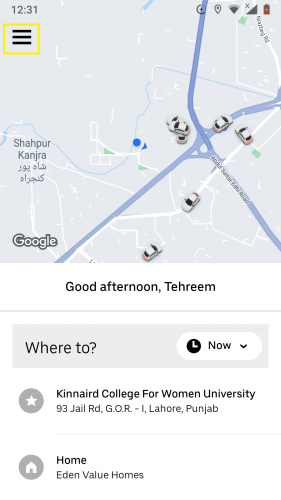
3. Đi đến cuối cùng Cấu hình.
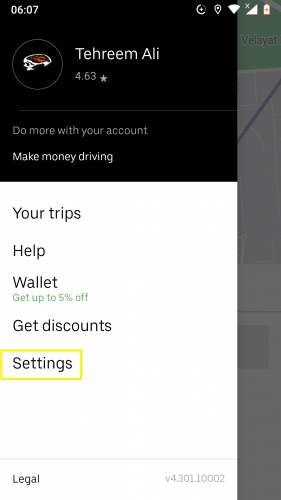
4. tôi đã chạm vào Nhiều nơi lưu hơn.
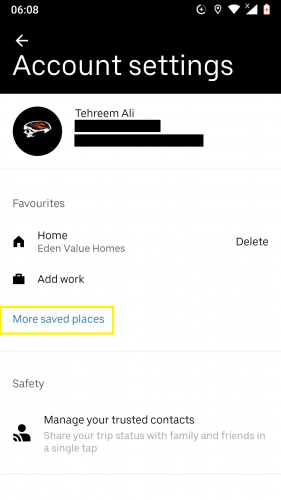
5. Sau đó chạm vào Thêm địa điểm lưu từ trang mà bạn được chuyển hướng.
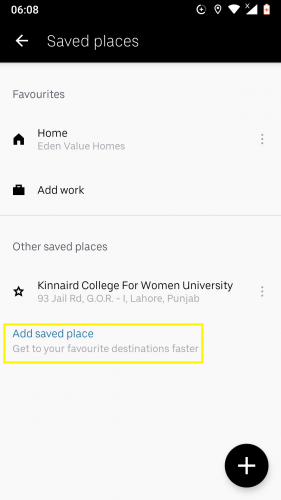
6. Ghi nói chuyện với của một nơi mới mà bạn muốn lưu lại.
7. Đặt của bạn Tên, khi cần thiết
8. tôi đã chạm vào TIẾT KIỆM ở cuối trang

Địa điểm mới hiện đã được lưu vào danh sách các địa điểm đã lưu trên Uber của bạn. Lần tới khi bạn đến địa điểm đó, nhập một vài chữ cái đầu tiên của địa chỉ đó sẽ nhanh chóng xuất hiện trên thanh địa chỉ trước khi đặt chuyến đi.
Quản lý tiết kiệm được đặt trong Uber (Android) – Chỉnh sửa và xóa một nơi đã lưu trước đó
9. Để Biên tập một nơi hiện có, chạm vào 3 biểu tượng dấu chấmcạnh một nơi
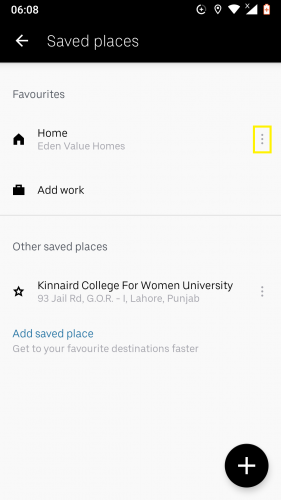
10. đến Biên tập Tên hoặc địa chỉ của một nơi được lưu, chạm Biên tập > chỉnh sửa tên / địa chỉ > TIẾT KIỆM.
11. A tẩy một nơi lưu, chạm Xóa.
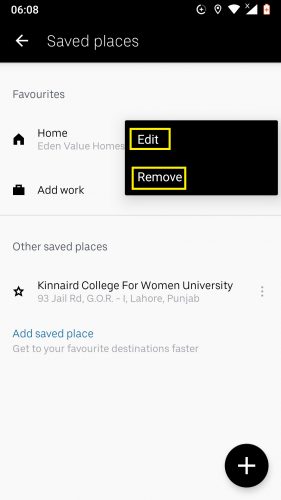
Địa điểm đã lưu sẽ không còn xuất hiện trong danh sách các địa điểm đã lưu trên Uber của bạn.
Câu hỏi thường gặp
1. Sẽ có một nơi được lưu nếu tôi gỡ cài đặt và sau đó cài đặt lại ứng dụng Uber trên thiết bị của mình?
Hoàn toàn đúng. Việc cài đặt lại không liên quan gì đến nội dung đã được lưu trong ứng dụng.
2. Có giới hạn số lượng địa điểm đã lưu mà tôi có thể thêm trên Uber không?
Không đời nào! Bạn có thể thêm bao nhiêu nơi tùy thích. Họ không nhất thiết phải là nơi bạn đến thường xuyên hoặc mỗi ngày hoặc bất cứ điều gì tương tự. Họ thậm chí có thể là những nơi có địa chỉ dài đến mức phải mất một thời gian dài để viết địa chỉ đó và đặt một chuyến đi đến đích đó. Để làm cho mọi thứ dễ dàng hơn với bạn, chỉ cần thêm nó vào các địa điểm đã lưu của bạn, vì vậy lần sau bạn phải đặt chuyến đi đến cùng địa điểm đó, bạn không phải lãng phí thời gian vào địa chỉ dài của mình.
3. Tên và địa chỉ của một nơi lưu có phải khác nhau không?
Một số nơi cũng có địa chỉ chứa tên của họ trong địa chỉ. Nhưng tên cũng có thể là một thuật ngữ chung, chẳng hạn như "nhà" hoặc "cửa hàng tạp hóa bên cạnh."
Thêm về các chủ đề liên quan
Cách thiết lập hồ sơ doanh nghiệp trên Uber (Android)
Đăng xuất khỏi Tumblr trong ứng dụng Android
Cách tạo một cuộc họp riêng tư trên Pinterest cho Android
Quản lý khám phá sở thích trên Android
Cách đặt bộ hẹn giờ ứng dụng cho một ứng dụng trên Android 9
